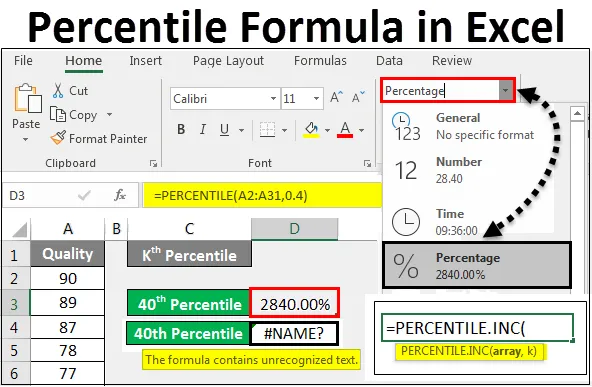
Excel PERCENTILE Formula (Inhaltsverzeichnis)
- PERZENTILE Formel in Excel
- Wie verwende ich PERCENTILE Formula in Excel?
PERZENTILE Formel in Excel
Perzentil ist der Wert, für den der Prozentsatz der Daten gefälscht wird.
Die Perzentilformel in Excel wird zur Berechnung des spezifischen Perzentilwerts des ausgewählten Arrays verwendet. Es gibt den K-ten Wert zurück. Die Perzentilformel in Excel kann verwendet werden, um zu ermitteln, wie viel Prozent der Werte unter den K-ten-Perzentilwert fallen.
Die PERCENTILE- Funktion kann nur in Microsoft Excel 2007 und früheren Versionen verwendet werden. Da es nur für diese Versionen kompatibel ist. Für die neueste Version oder die Version, die zu einem späteren Zeitpunkt von Excel 2007 gestartet wurde, können wir PERCENTILE.INC oder PERCENTILE.EXC verwenden, die ein genaueres Ergebnis mit demselben Funktionsargument liefern als die PERCENTILE-Formel oder -Funktion in Excel. Obwohl wir alle Formate von PERCENTILE auch in der neuesten Version von Excel verwenden können.
Wie verwende ich die PERCENTILE-Formel in Excel?
Die Verwendung der PERCENTILE-Formel in Excel ist einfach und bequem, wenn wir die Anzahl n der Perzentile für bestimmte Daten berechnen möchten. Nehmen wir einige Beispiele, um die Verwendung der PERCENTILE-Formel in Excel zu verstehen.
Sie können diese Excel-Vorlage für PERCENTILE-Formeln hier herunterladen - Excel-Vorlage für PERCENTILE-FormelnDie PERCENTILE-Formel kann in der Einfügefunktion verwendet werden, die sich neben der Formelleiste befindet, indem Sie auf das Symbol Funktion einfügen klicken.
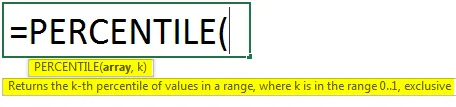
Wo,
Array = Datenbereich, für den das Perzentil berechnet werden soll,
k = Prozentwert, bei dem wir ein Perzentil benötigen .
PERCENTILE-Formel in Excel - Beispiel 1
Wir haben Beispieldaten wie unten gezeigt, die einen Qualitätsprozentsatz einiger Arbeiter haben. Wobei die Qualität von 1% bis fast 90% reicht. Mit Hilfe von Perzentil berechnen wir nun, wie viel Prozent der Daten in welcher Perzentilkategorie markiert sind.
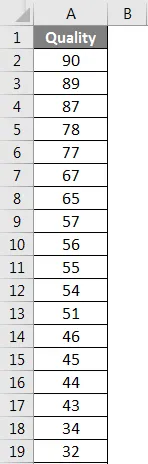
Wie wir im obigen Screenshot sehen können, haben wir einen Qualitätsbereich, für den wir den Perzentilwert zu jedem Zeitpunkt ablegen müssen. Gehen Sie nun zu der Zelle, in der das berechnete Perzentil angezeigt werden soll, und wählen Sie die Option Funktion einfügen in der Nähe der Formelleiste aus ( siehe Abbildung unten).
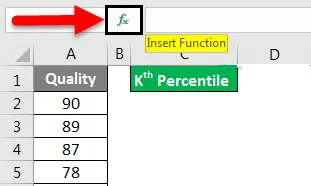
Sobald wir das tun, erhalten wir Insert Function Box. Wählen Sie von dort aus die Funktion PERCENTILE unter Alle unter Oder wählen Sie eine Kategorie aus oder durchsuchen Sie die Kategorie Statistik. Wählen Sie von dort aus die Funktion PERCENTILE und klicken Sie dann auf OK, wie unten gezeigt.
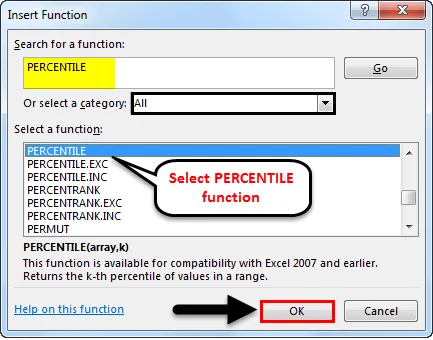
Hinweis - Wie von Microsoft empfohlen, können wir PERCENTILE.INC anstelle der PERCENTILE- Funktion verwenden. Welches hat die gleiche Syntax und wird ein genaueres Ergebnis geben. Dies gilt für Excel 2013 und höhere Versionen.
Danach erhalten wir ein Funktionsargumentfeld der Percentile-Funktion. Wie wir sehen können, müssen wir hier gemäß der Syntax das Array und den K-Wert auswählen. Berechnen wir zum Beispiel das 40. Perzentil. Wählen Sie dazu das Array aus. Hier reicht unser Array-Bereich von Zelle A2 bis A31, und geben Sie als K-Wert 0, 4 (40% Percentile Criteria) ein. Sobald wir dies tun, werden wir, wenn unsere definierte Syntax korrekt ist, das Ergebnis selbst im Argumentfeld sehen, wie unten gezeigt. Wenn Sie fertig sind, klicken Sie auf OK, um das Ergebnis zu erhalten.
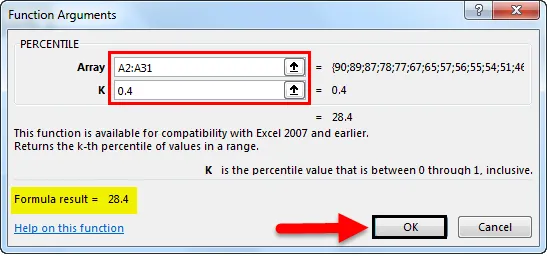
Wie wir im folgenden Screenshot sehen können, beträgt das berechnete 40. Perzentil 28, 4, was bedeutet, dass 28, 4% der ausgewählten Werte unter dem 40-Perzentil-Bereich liegen.
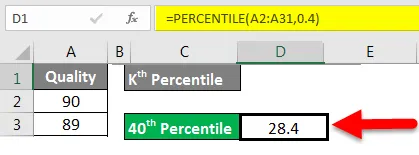
PERCENTILE-Formel in Excel - Beispiel 2
Es gibt eine andere Methode, mit der der Perzentilwert in einem bestimmten Prozentbereich ermittelt werden kann. In diesem Beispiel sehen wir die von Microsoft empfohlene Funktion PERCENTILE.INC anstelle von PERCENTILE mit der gleichen Syntax, aber mit genaueren Ergebnissen. Dazu betrachten wir den gleichen Datensatz, den wir in Beispiel 1 gesehen haben.
Gehen Sie nun zu der Zelle, in der Sie die Ausgabe sehen müssen, und geben Sie das Gleichheitszeichen ein, um in den Bearbeitungsmodus dieser Zelle zu wechseln. Dadurch werden alle in Excel eingebauten Funktionen aktiviert. Von hier aus suchen wir nach PERCENTILE.INC oder PERCENTILE. Wie wir im folgenden Screenshot sehen können, haben wir mit dem gleichen Namen Percentile 5 Funktionen. Wählen Sie nun PERCENTILE.INC als Ersatz für die PERCENTILE-Funktion.
Selbst wenn wir den Cursor auf PERCENTILE.INC setzen, zeigt er uns dieselbe Bedeutung, die auch für die PERCENTILE-Funktion gilt. Sobald wir die Datei PERCENTILE.INC ausgewählt haben, wird die Syntax angezeigt, die mit der der Funktion PERCENTILE identisch ist (siehe Abbildung unten).
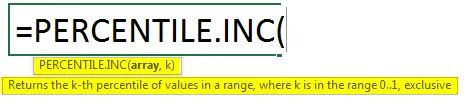
Wählen Sie nun für Array den vollständigen Datensatz aus. Hier setzen wir die Daten von Zelle A2 bis A31. Betrachten wir für den K-Wert das 70. Perzentil. Geben Sie dazu 0, 7 in den Wert K ein und drücken Sie die Eingabetaste, um das Ergebnis anzuzeigen.
Wie wir im folgenden Screenshot sehen können, beträgt das berechnete 70. Perzentil 55, 3, was bedeutet, dass 55, 3% der ausgewählten Werte unter dem Bereich von 70 Perzentilen liegen.
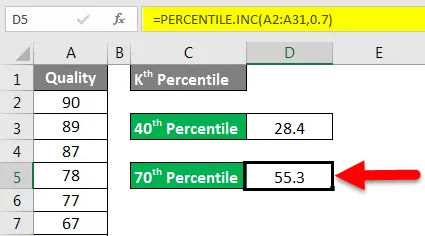
Wenn wir für den K-Wert anstelle der Dezimalzahl einen ganzen Wert eingeben, wird eine Fehlermeldung angezeigt, wie unten gezeigt.
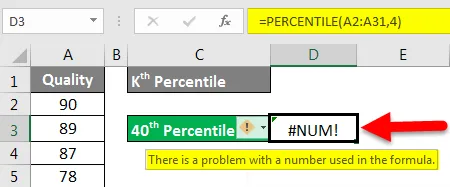
Dies ist der numerische Fehler, der auftritt, wenn die falsche numerische Referenz berücksichtigt wird. Und wenn wir anstelle des Dezimalwerts einen Text eingeben, erhalten wir eine Fehlermeldung, wie unten gezeigt.
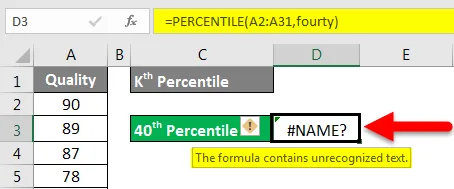
Dies ist ein alphabetischer Textfehler, der auftritt, wenn wir ein falsches Argument als Text auswählen. Es ist also klar, dass wir für den K-Wert den Prozentsatz im numerischen Dezimalformat auswählen müssen, den wir in den obigen Beispielen gesehen haben.
Behalten Sie außerdem den erhaltenen Perzentilwert im ursprünglichen Format bei. Wenn wir das Format in einen Prozentsatz ändern, werden zusätzliche 100 Stellen zusammen mit dem Prozentzeichen hinzugefügt, und der gesamte Zweck des Perzentils wird geändert, wie unten gezeigt.
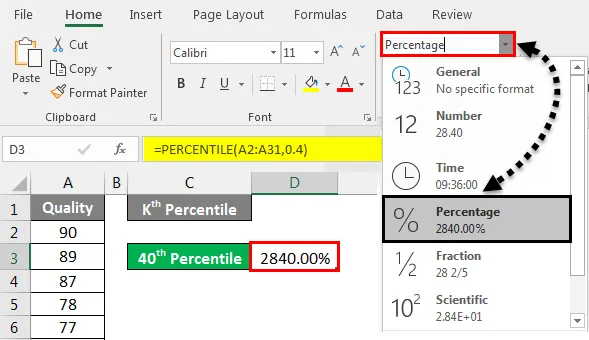
Dinge, an die man sich erinnern sollte
- Wenn Sie Excel 2013 oder eine höhere Version verwenden, wird immer empfohlen, INC anstelle von PERCENTILE zu verwenden. Dies ist die erweiterte und genauere Funktion mit derselben zu schreibenden Syntax.
- Der K-Wert sollte immer dezimal sein, damit er in der Formel selbst in einen Prozentsatz umgewandelt wird.
- Der ermittelte Perzentilwert wird bereits in Prozent angegeben. Es wird daher nicht empfohlen, den Wert in Prozent zu ändern. In diesem Fall addieren Sie möglicherweise mehr Prozent zum ermittelten Perzentilwert.
- Prozentsatz und Perzentil sind unterschiedlich. Perzentil ist der Wert, für den der Prozentsatz der Daten gefälscht wird, wohingegen Prozentsatz der Fertigstellungsgrad von allem ist.
Empfohlene Artikel
Dies war eine Anleitung zur PERCENTILE-Formel in Excel. Hier haben wir die Verwendung von PERCENTILE Formula in Excel zusammen mit praktischen Beispielen und einer herunterladbaren Excel-Vorlage besprochen. Sie können auch unsere anderen Artikelvorschläge durchgehen -
- Vereinfachte mathematische Funktionen in Excel
- Top 25 Erweiterte Formeln und Funktionen in Excel
- Excel-Formel für Division
- Wie verwende ich die MAX IF-Funktion in Excel?
- Erweiterte Formeln in Excel